あなたは今までレンガ取得android携帯電話に遭遇した場合、あな ここでは、この記事では、あなたのレンガの携帯電話を修正し、いつものように仕事に戻ってそれを取るためにいくつかの究極の方法を得ることがで
 ジョイ-テイラー最終更新日:Oct. 13, 2021
ジョイ-テイラー最終更新日:Oct. 13, 2021 あなたが彼らのオペレーティングシステムに干渉しない限り、Android携帯電話はレンガしません。 ROMを点滅させたり、システムファイルを変更したり、他の多くの方法でデバイスをブリッキングすることができます。 最終的な結果は、あなたの携帯電話を起動したり、そのインターフェイスにアクセスすることはできませんということです。
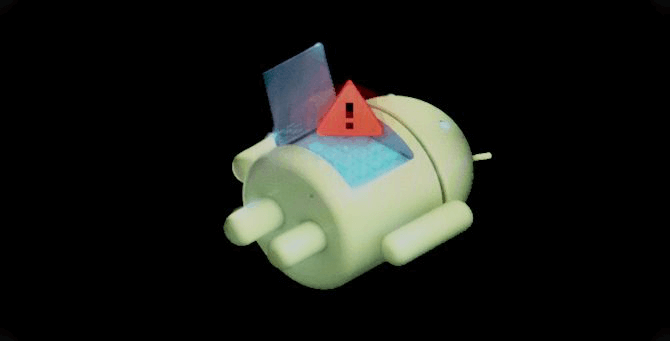
Bricked Android Phoneを修正する究極の方法
問題はほとんどの場合解決可能ですが、解決策は単純ではないかもしれません。 利用可能なソリューションのほとんどは、カスタムリカバリまたはflashファクトリイメージをインストールできるソフトウェアを使用することを含むた
ここでは、レンガ造りのAndroid携帯電話を修正するために使用できる方法のいくつかがあります。
あなたはレンガの携帯電話を修正することができますか?
最初に行う必要があるのは、デバイスがどの程度ひどくレンガされているかを判断することです。 ほとんどの状況では、修正が比較的簡単なソフトレンガを扱うことになります。 お使いの携帯電話は、ブートループで立ち往生したり、あなたがそれをオンにしようとするたびに回復モードに入っている場合は、チャンスは、あなたがソフト
ただし、デバイスと互換性のないROMまたはカーネルをフラッシュしようとした場合、電源ボタンを押したときに電話機が応答しなくなった場合は、hard brickを扱っています。 この問題に対するソフトウェアの解決策はなく、おそらく新しい電話を入手する必要があります。
どのようにAndroid携帯電話をUnbrickするには?
ソフトレンガのAndroid携帯電話を修正するには、四つの異なる方法があります。 あなたのデバイスがハードレンガであると判断した場合、行動の最良のコースは、あなたがあなた自身で行うことができます非常に少しがあるように、そ
TWRP、Android Debug Bridge、およびFastbootは、ソフトレンガを修正する場合に必要なツールの一部です。 さらに、お持ちのデバイスに応じて、Odin、ZTE Unbrick Tool、LG Flash Toolなどのアプリが必要な場合があります。
柔らかいレンガを修正する方法は次のとおりです。
方法1. Unbrick my Samsung Android Phone using PC
DroidKitは、Samsung phone bricked、Samsung black screen、Samsungロゴに貼り付けられた、さまざまなAndroid OSの問題を修正できるソフトウェアです。Downloading…Do ターゲットなどをオフにしない。 これは、Android OS5-11を実行しているすべてのサムスンの携帯電話とタブレットをサポートしています。 レンガの携帯電話を固定するときにダウンロードされ、デバイスにインストールされたROMは間違いなくサムスンからの公式です。 したがって、100%安全で安定しており、ウイルスやマルウェアに感染するリスクはありません。 また、あなたのデバイスを根絶する必要なく、ソフトレンガの携帯電話を修正することができます。
さらに、DroidKitは、壊れたサムスンからデータを回復したり、Googleアカウントからデータを抽出したりすることを可能にする完全なAndroidソリューションです。
ここでは、Androidのunbrickツールでサムスンをunbrickする手順があります:
ステップ1。 お使いのコンピュータ(Windows PCまたはMac)でDroidKitの最新バージョンを入手してください。 ツールを起動し、[システムの問題を修正]をクリックします。
無料ダウンロード
無料ダウンロード
*100%クリーン&安全

をクリックします。
をクリックします。 Bricked phoneをUSBケーブルで接続します>スタートをタップします。

スタートボタンをクリックして固定を続行します
ステップ3。 今すぐダウンロードをタップして、一致するファームウェアパッケージを取得します。

ファームウェアパッケージのダウンロードを開始
ステップ4。 ダウンロード後、画面の指示に従ってデバイスをダウンロードモードにします。

携帯電話をダウンロードモードにする
ステップ5。 その後、DroidKitは修復プロセスを開始します。 修復が完了するのを待って、システムは以下のように正常に修正されます。

システムが正常に修正されました
方法2. データを削除してカスタムROMを再フラッシュする
カスタムROMをフラッシュしようとしていたときにソフトブリックが発生し、その後デバイスの起動に失敗した場合は、この方法を使用する必要があります。 いわゆるダーティフラッシュは、ユーザーが既存のカスタムROMの上に新しいカスタムROMをフラッシュしようとしたために発生します。 一般的な経験則として、カスタムROMをフラッシュする前に、デバイスからすべてのデータを常に消去する必要があります。
この問題を修正するには、いくつかの簡単な手順で完了することができ、追加のツールは必要ありません。
ステップ1:デバイスのリカバリモードに入り、ワイプメニューを拡張します。
詳細ワイプオプションを選択し、キャッシュ、システム、データ、アートキャッシュオプションの横にあるチェックボックスが選択されていることを確認
ステップ2:確認ボタンをタップして、デバイスからデータを削除します。
ワイプ処理が完了したら、カスタムROMを再度フラッシュし、ソフトブリックの問題が解決されているかどうかを確認することができます。
メソッド3。 Xposedモジュールを削除する
Android携帯電話は、xposedモジュールをインストールしようとした後、ソフトレンガを取得することができ、あなたはこの問題に対処す
ステップ1:コンピュータでXposed Uninstallerを実行し、携帯電話を接続します。
完了したら、電話機のリカバリモードを有効にし、Macを使用している場合はPCまたは端末でコマンドプロンプトを開きます。
ステップ2:abdがインストールされる場所になるコマンドラインを挿入し、abd pushメソッドを使用してXposedアンインストーラを携帯電話のSDカードに移動します。
ファイルがコピーされた後、リカバリモードでフラッシュする必要があります。
方法4. Nandroidバックアップの復元
この方法は、システムmodを削除したり、変更したシステムファイルを置き換えたりする場合に、ソフトブリックを修正するのに役立 Nandroidのバックアップは、基本的に携帯電話のアプリ、データ、およびオペレーティングシステムのスナップショットです。
だから、あなたはデバイスの回復モードにアクセスすることができれば、nandroidのバックアップを使用してお使いの携帯電話をunbrickすることができます。
ステップ1:デバイスのリカバリモードに入り、復元オプションを見つけます。
ステップ2:内部ストレージからバックアップを選択し、復元されるまで待ちます。
ステップ3:プロセスが完了したら、電話機を再起動して、まだレンガがあるかどうかを確認する必要があります。
nandroidバックアップの復元には時間がかかり、このプロセスはバックグラウンドで実行できないことに注意してください。 さらに、nandroidバックアップを使用して、オペレーティングシステム、アプリ、またはデータを復元できます。 あなたはこれをやってのけるためにチタンのバックアップアプリが必要になりますが、あなたの携帯電話にアプリをインストールすると、あなたの
Android携帯電話をBrickingを避けるためのヒント
お使いの携帯電話をbrickingを避けるための最良の方法は、安全にお使いの携帯電話を微調整することです。 これには、カスタムROMを点滅させる前に携帯電話を拭き取り、インストールされているデバイスをレンガできないモジュールのみを使用するこ
また、フラッシュしたい画像が使用しているスマートフォンと互換性があることを絶対に確認する必要があります。 安全にAndroid携帯電話を微調整する方法を学び、理解するために時間を割いても、あなたがソフトまたはハードレンガに対処する必要があります可能性を
結論
あなたのAndroidデバイス上のOSを変更する誘惑に抵抗することは、非常に多くの可能性を開くので、困難な場合があります。 しかし、あなたは無限のブートループで立ち往生しているレンガの携帯電話で終わる可能性があり、いくつかのケースでは、デバイスが応答しなくなること
回復モードに入ることができる限り、nandroidバックアップを復元するようないくつかの方法は時間がかかることがありますが、比較的迅速にソフトブリ 電話がレンガになった理由は、それを修正するために使用する方法を決定するための最良の方法です。